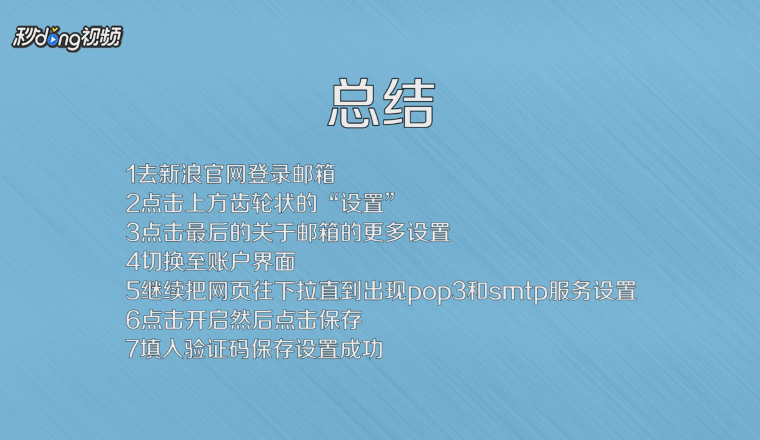1、首先去官网登录邮箱,在邮箱主界面找到“设置”,新版的主界面与旧版稍有不同,一般位于上方齿轮状即是。
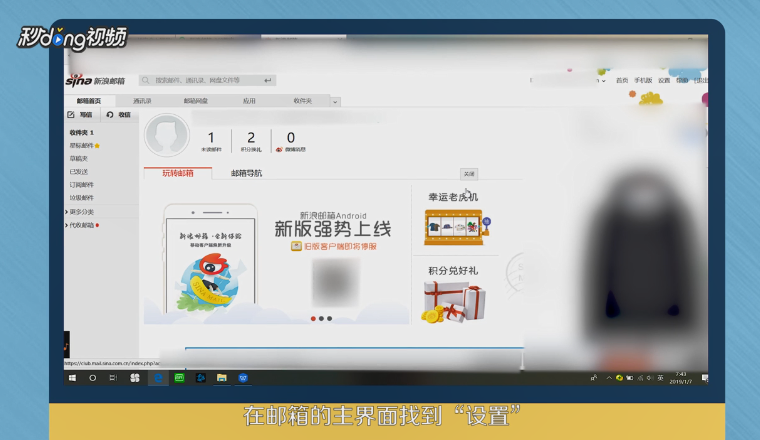
2、点击齿轮状的设置标志,会弹出一个下拉菜单,在最后有关于邮箱的更多设置,点击进入。
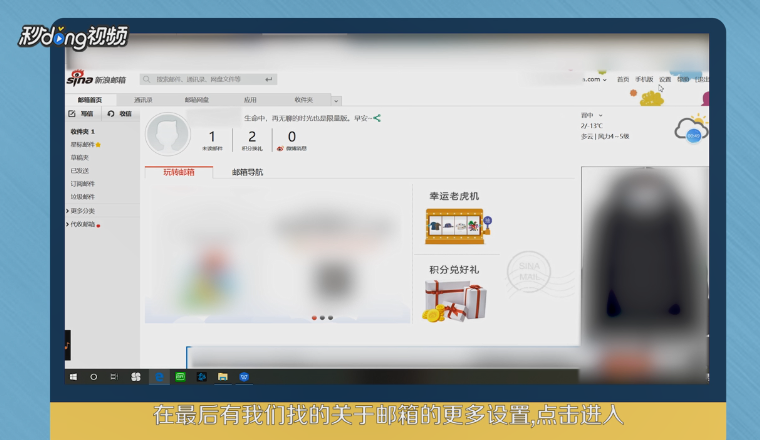
3、此时切换到了设置面板,在设置区,需要切换至账户界面,因为一般情况下pop3和smtp服务都是在这里设置的。

4、继续把网页往下拉,即可看到pop3和smtp服务设置,默认状态下显示为关闭,此时需开启它。

5、只需点击“开启”即可,然后点击“保存”保存设置成功。

6、此时如果需要在移动端添加新浪邮箱的账户,那就会非常的顺利。
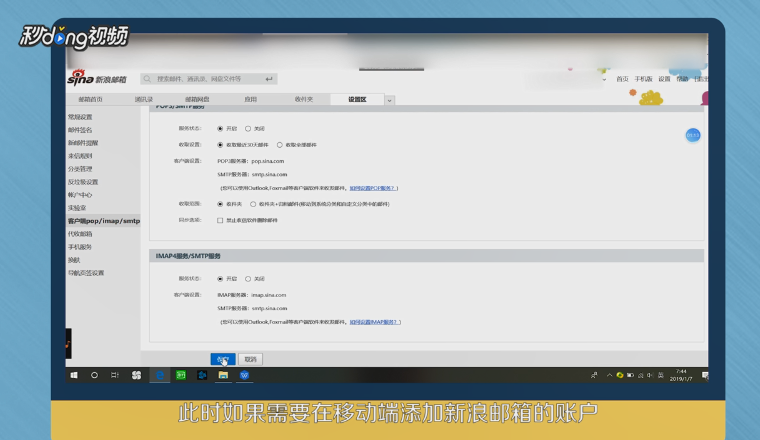
7、总结如下。